3D柱状地图
3D 柱状地图共有两种形态:
- 球形世界地图
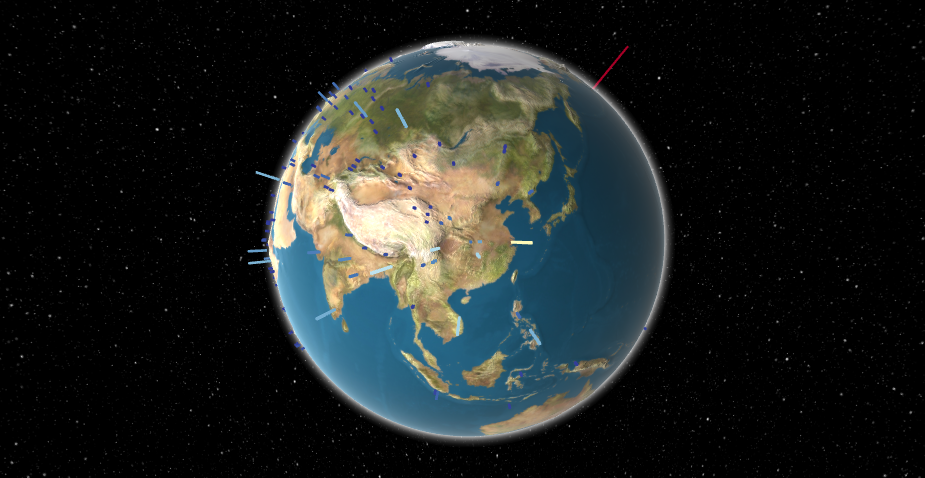
- 地理地图(多种区域范围)
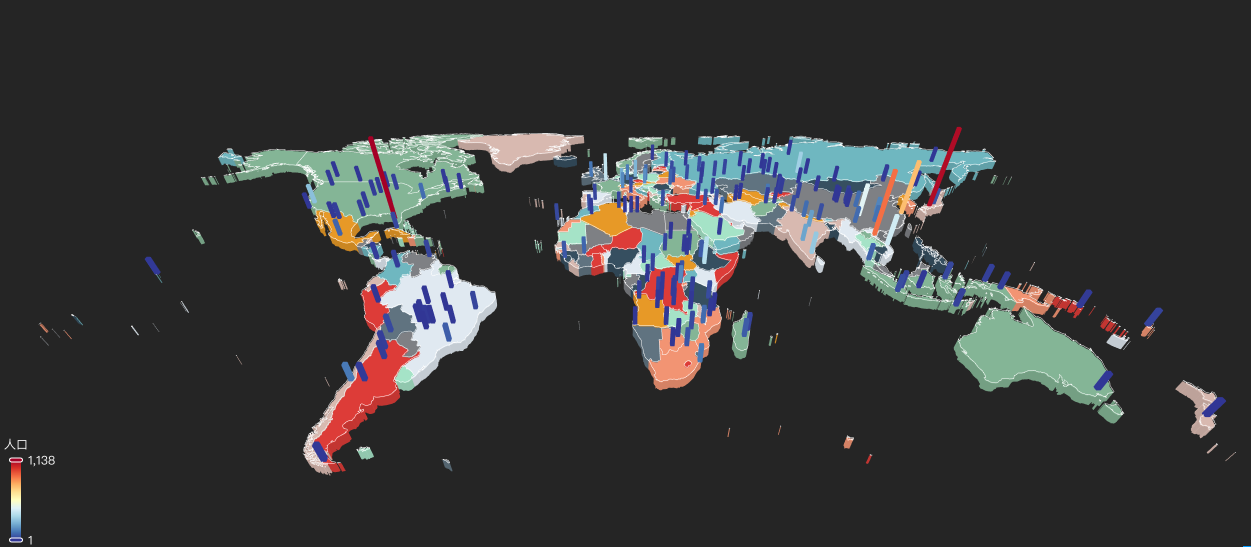
包括世界地图、中国地图、中国城市地图、省份地图、城市地图、根据数据自适应以及自定义的 geoJSON 地图,地图的范围可以在高级中的「地图区域设置」进行切换。
通过上传自定义 GeoJSON 文件,展示自定义地图区域,详见自定义 GeoJSON。
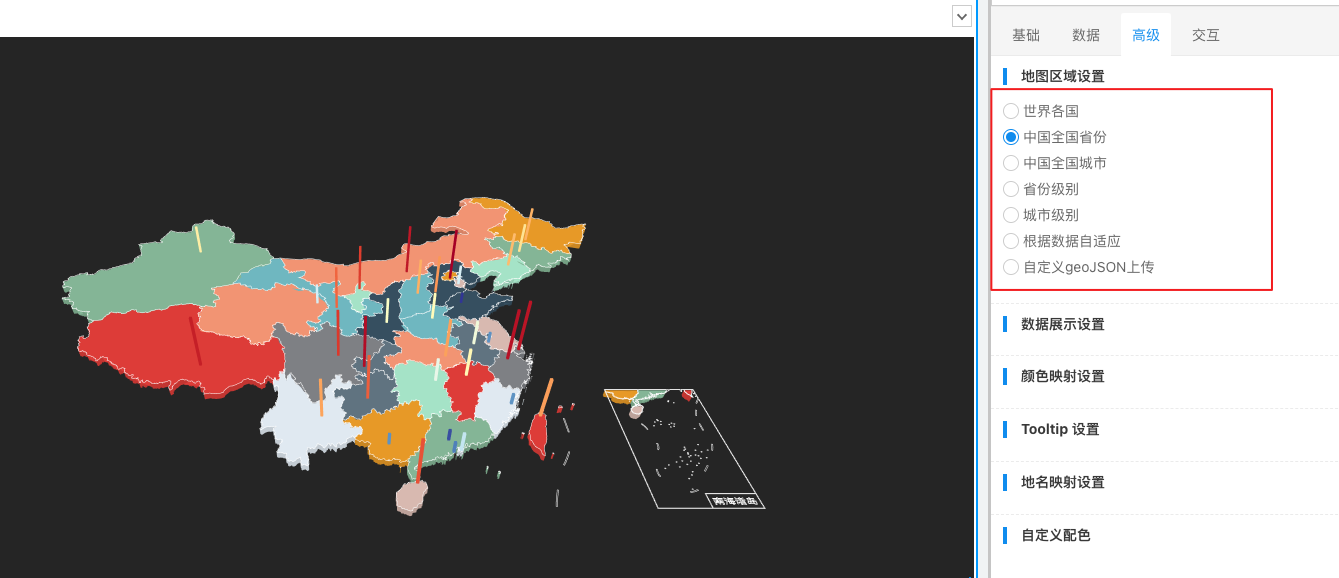
自定义配色
3D 柱状地图支持详细的颜色自定义配置,如不开启自定义设置,则地图的颜色会跟随大屏主题的色系自动配置,柱子的颜色将把数值由小到大映射为由蓝到红的渐变;如开启自定义颜色则地图色系,柱子渐变映射的颜色,行政区边界颜色等都可以根据您的需要自定义:
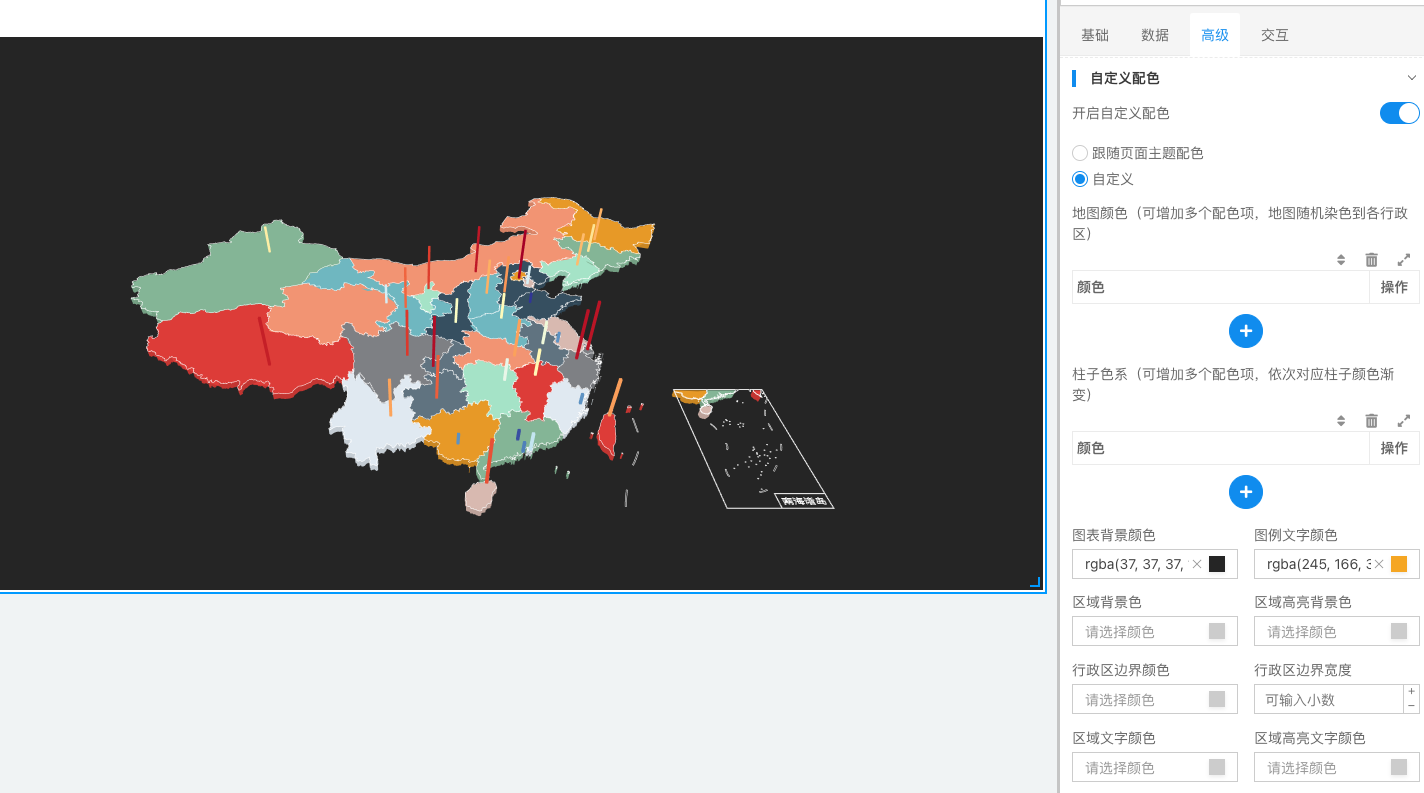
3D 柱状地图的数据绑定
通过绑定附加信息字段,在 Tooltip 提示信息中附加展示一些其它的信息。 在使用 3D 地图柱状图时,是需要使用到地点的经纬度数据的。默认情况下,是通过绑定端点的经纬度来展示一些自己定义好经纬度坐标的地点数据,包括地点的经纬度字段。但是也可以通过名称来自动定位,Sugar BI会根据用户绑定的「省、市、地点的名称」自动从系统中查找对应的经纬度坐标,但是Sugar BI系统中的经纬度坐标数据很有限(一般只能匹配全国的省份和城市以及城市下的区县)。
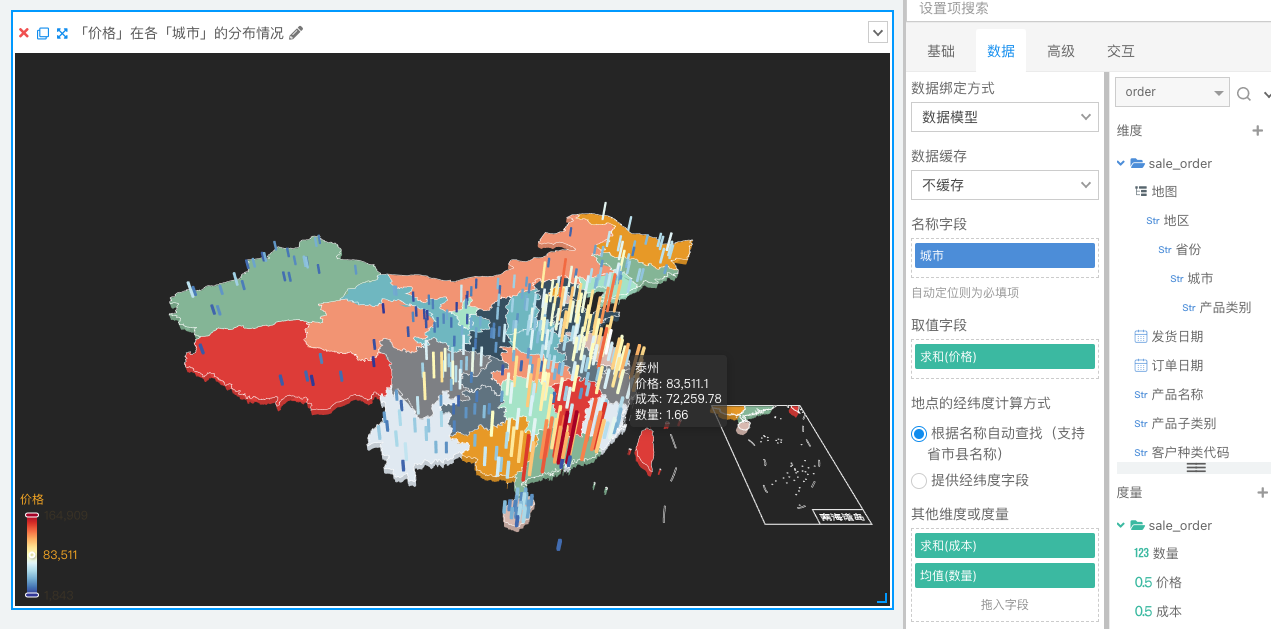
3D 柱状地图的高级设置
高级设置中可以设置地图区域,是否有动画效果、颜色映射等展示配置。
3D 地理地图的高级设置
数据展示设置:包括地图高度、光强、柱子高度范围、地图交互,(开启后,鼠标右键可以旋转地图,鼠标中键可以拖拽地图)等。
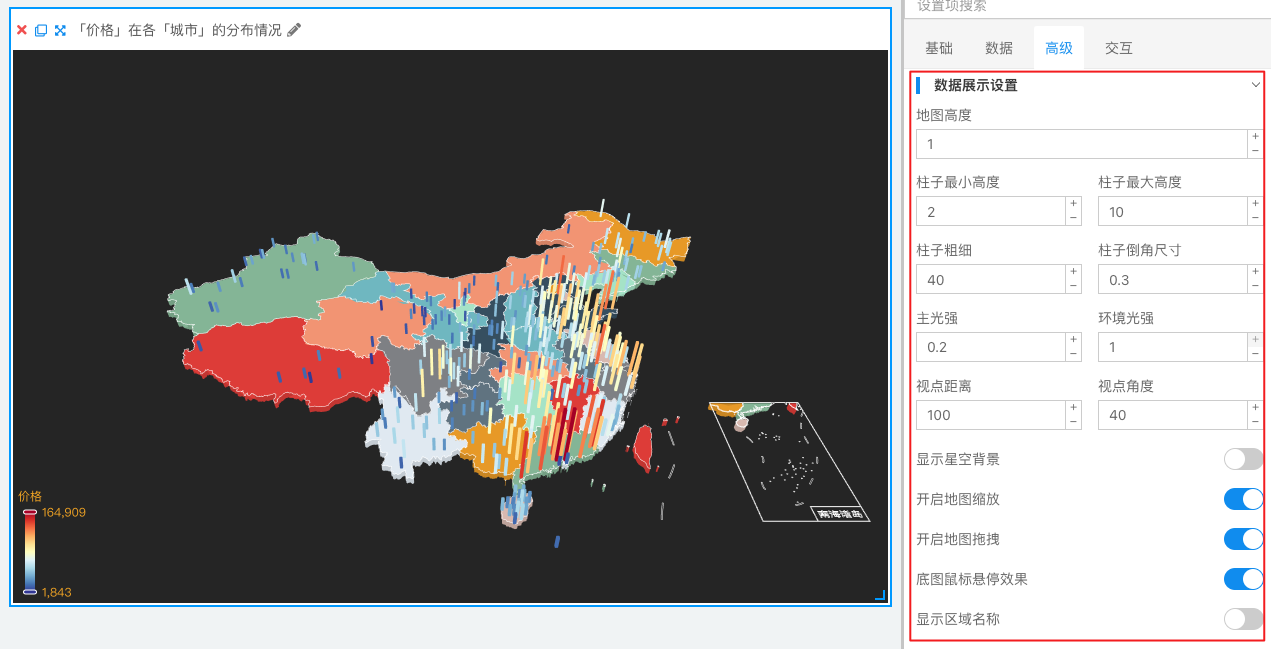
颜色映射设置:控制图例。 其中柱子渐变范围这个选项,如果开启,柱子处于您规定的范围内部分将均匀的映射上颜色渐变,如果有哪个柱子的数值超出了这个范围,柱子低于这个范围的部分会全部填补为数值最低所对应的那个颜色,高于范围的部分会填补为数值最高对应的颜色。默认情况下时使用数据中的最值来设置。
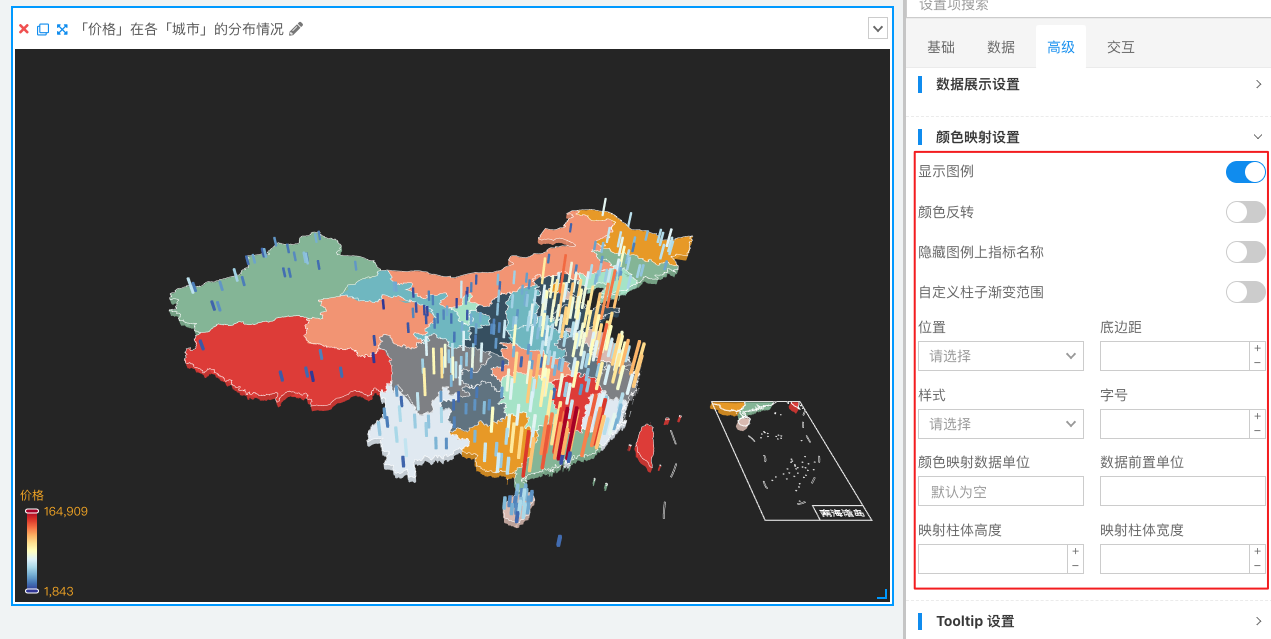
Tooltip 设置:控制 tooltip 中显示的内容和样式。
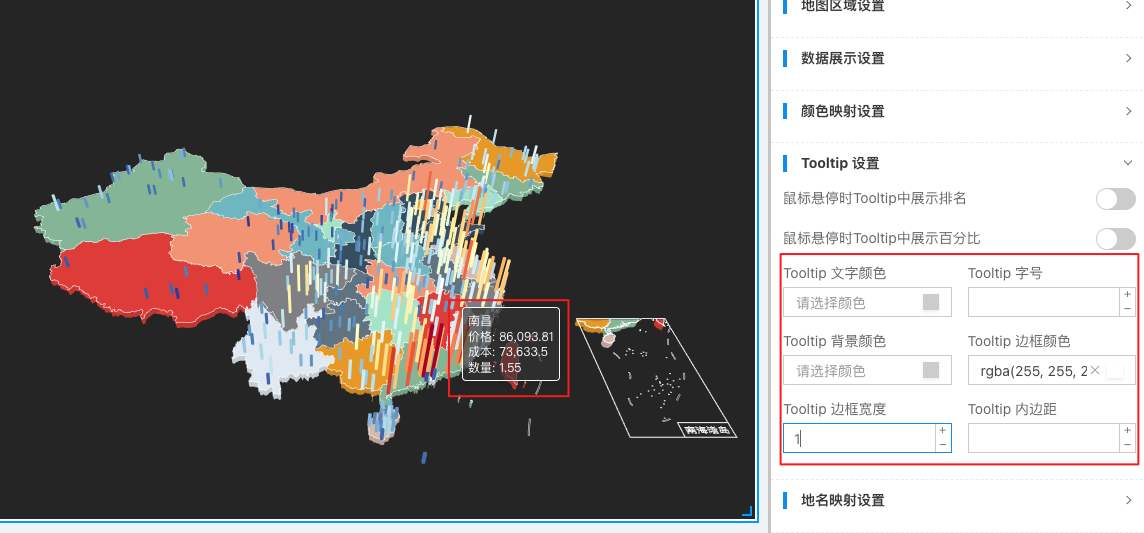
3D 球形地图的高级设置
数据展示设置:包括地球样式、光强、柱子高度范围、地图交互(开启后,鼠标左键可以旋转地图,鼠标中键可以拖拽地球)、飞线特效、大气层、国界线等。
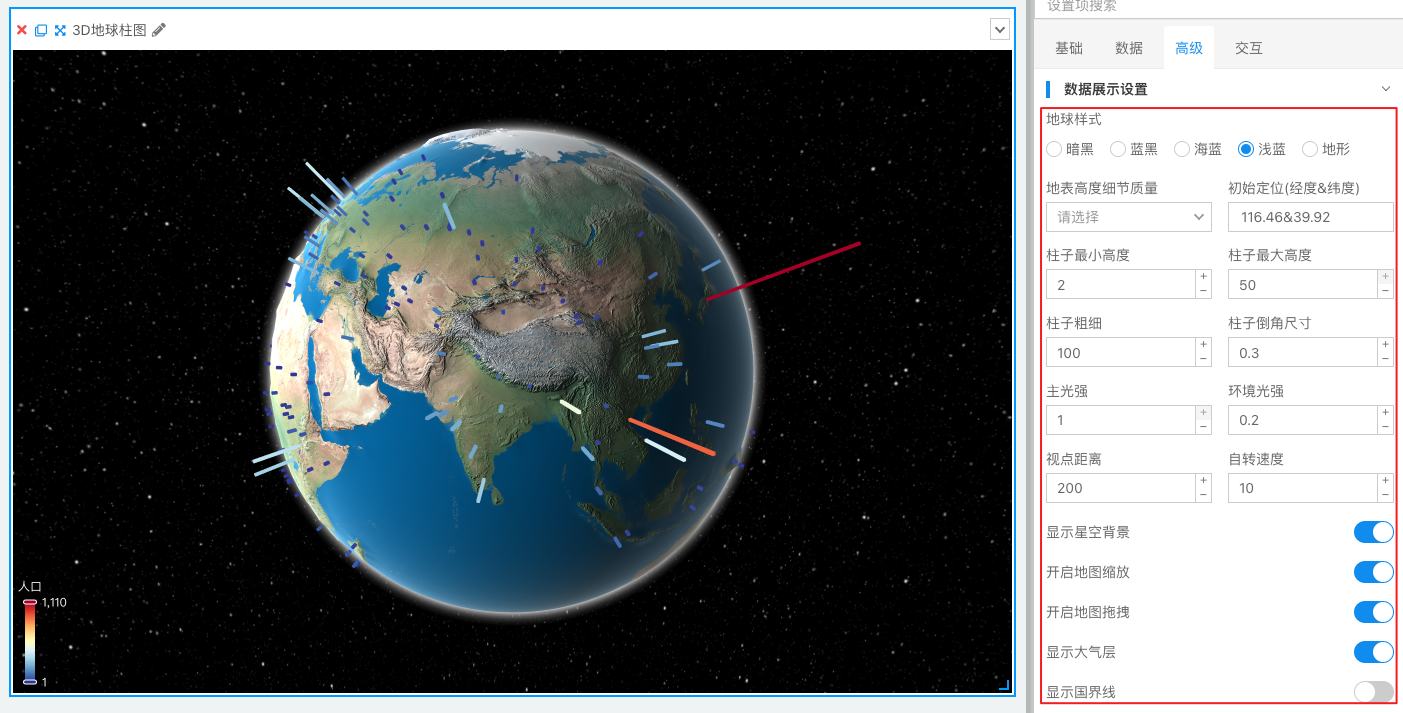
颜色映射设置和 Tooltip 设置 与地理地图一致。
3D 柱状地图的下钻和联动
3D 柱状地图在下钻和联动时和地图相同,可以做到地图的范围根据下钻或联动的操作而动态变化,详见典型实践中的「下钻中地图范围动态变化」以及「图表联动时地图范围动态变化」
